한국식품안전관리인증원 Fresh 접속 (https://fresh.haccp.or.kr/) 표준 모듈 다음 표준모듈 다운로드 다음 실행 환경 다운로드 HACCP.ZIP 파일 다운로드 스마트 HACCP 은 윈도우64 bit환경에서만 실행 됩니다.

다운로드한 HACCP.zip 파일 압축 풀기
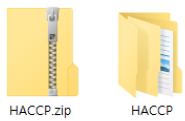
압축을 푼 HACCP 폴더를 통째로 C:\ 에 복사
C:\HACCP\BIN\utilities 경로로 이동
vc_redist_x64.exe 실행 데이터베이스
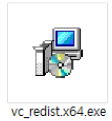
동의함 체크 하고 설치
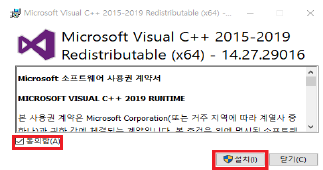
C:\HACCP\BIN의 'HACCP 서비스 시작' 바로가기 실행

윈도우 방화벽이 켜져있는 상태에서 실행시 아래 화면 확인 (표준 모듈 실행 환경 + 데이터베이스 실행 환경) 홈 네트워크 , 회사 네트워크 등의 개인 네트워크 (R) 체크 확인
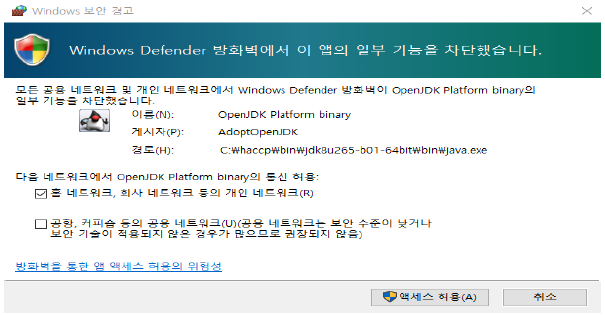
모두 액세스 허용(A)버튼 클릭해서 방화벽 허용
'HACCP 서비스 시작' 바로가기 실행 후 30 초 후 웹브라우저로 자동 실행. (만약에 크롬이 기본브라우저 설정이면 크롬으로 실행)
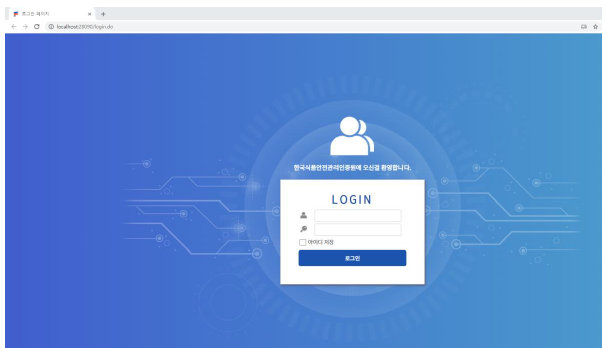
표준 모듈이 실행 되는 동안 다른 컴퓨터에서 접속해야 하는 경우, 웹 브라우저에서 설치된 표준 모듈 IP 와 포트 28090 을 통해 접속 예시) 표준 모듈이 설치된 컴퓨터의 IP 가 ***.**.*.*** 라면 http://***.**.*.***:28090/login.do로 접속 가능
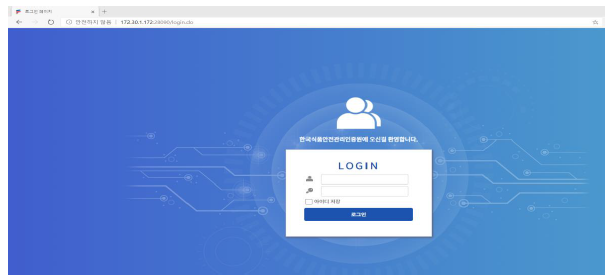
크롬 이외의 다른 브라우저 엣지 등으로도 접속 가능
HACCP 서비스 시작 스마트 HACCP 서비스 시작
HACCP 로컬웹 실행 서비스 시작 후 바로 웹브라우저 실행
HACCP 서비스 종료 실행중인 서비스 종료
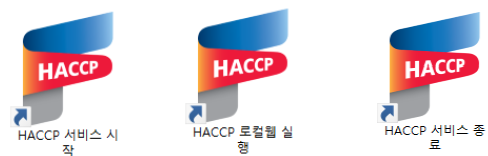
다음 압축푼 경로 하위 BIN 폴더의 바로가기 아이콘 비정상 표시
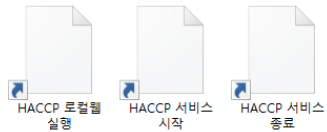
서비스는 정상 실행 되지만 이미지 연결이 되지 않은 경우 해결 방법 (예시 ."HACCP 로컬웹 실행"아이콘)
아이콘 선택 후 오른쪽 마우스 버튼 다음 속성 클릭
"아이콘 변경(C)..." 버튼 클릭
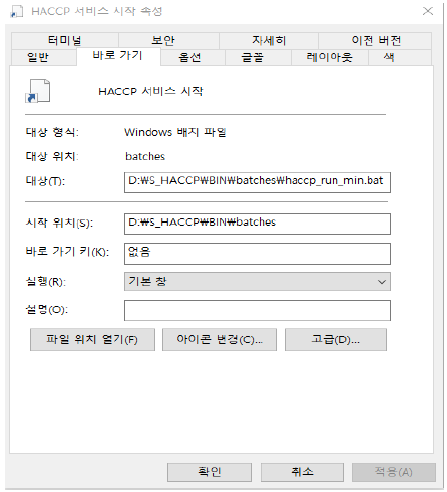
아래와 같은 경고창 확인 다음 확인 클릭
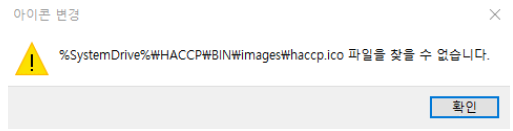
압축푼 경로로 이동 (예시. D:\.S_HACCP) 하위 BIN\images 경로 선택
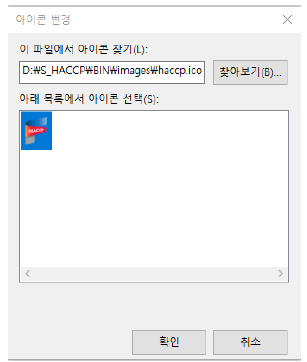
아이콘 선택 후 확인 클릭
적용 및 확인 . 다른 바로가기 아이콘 동일하게 적용
